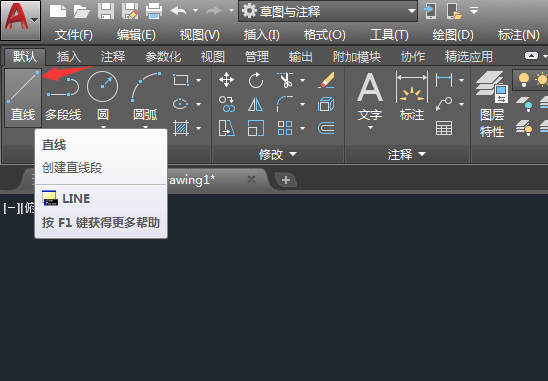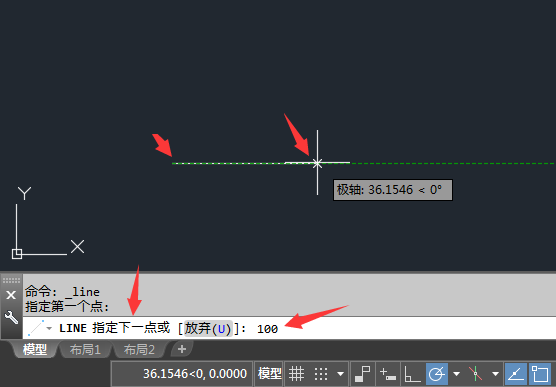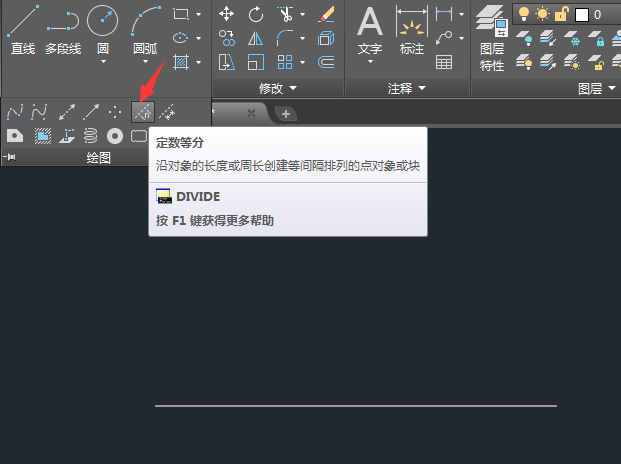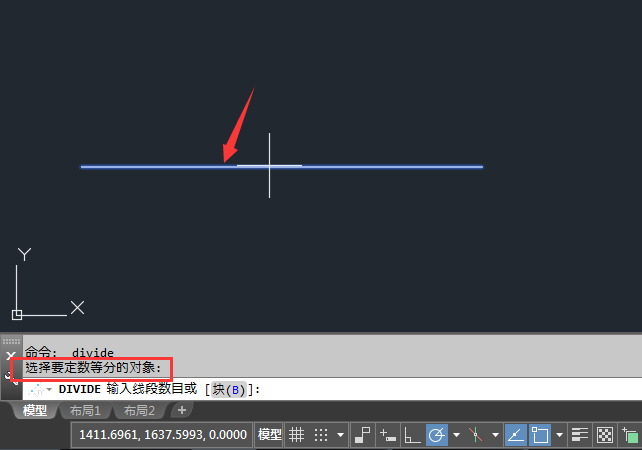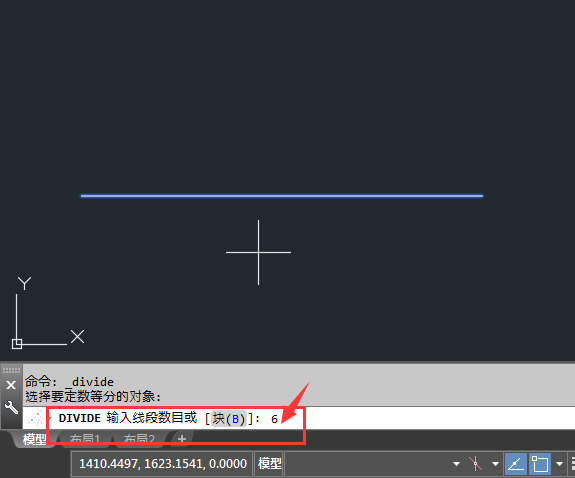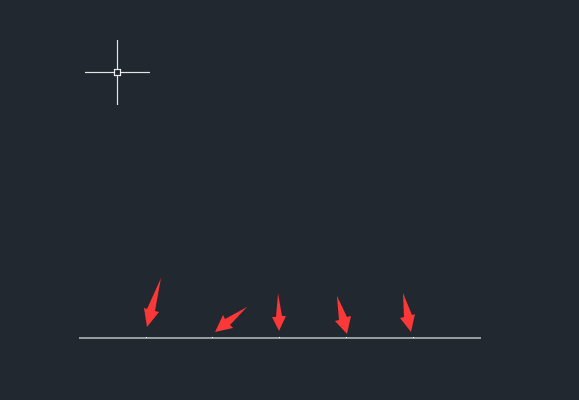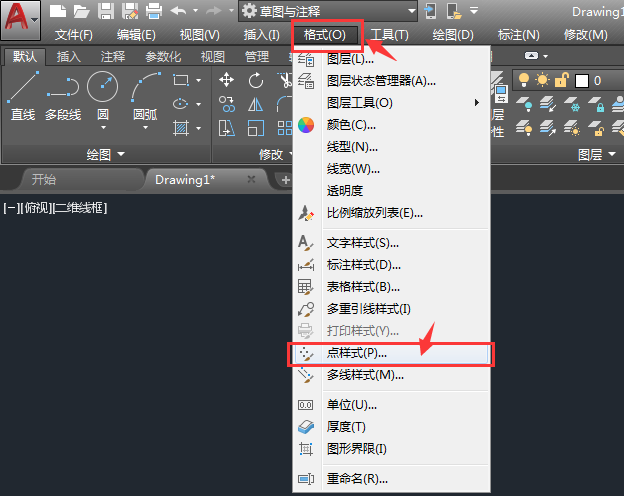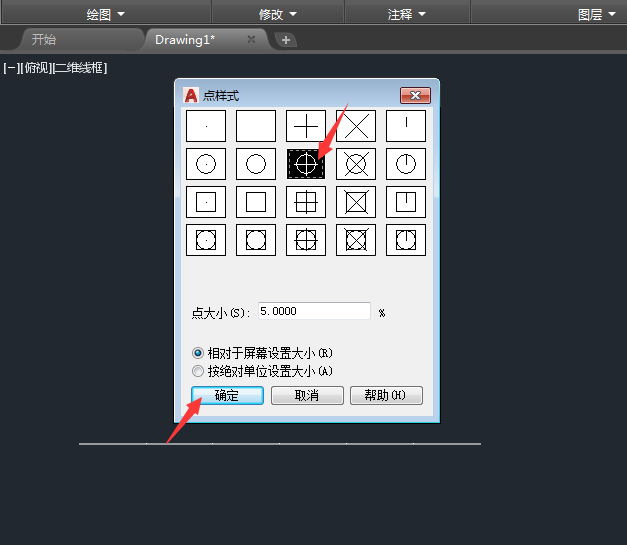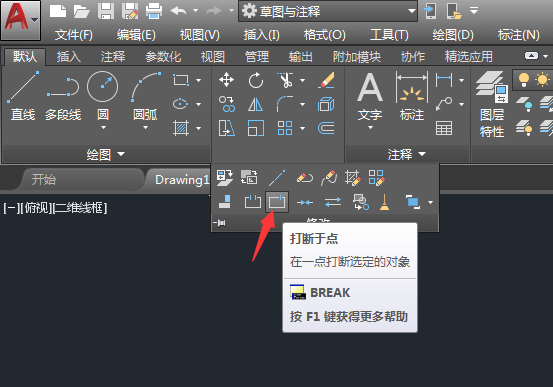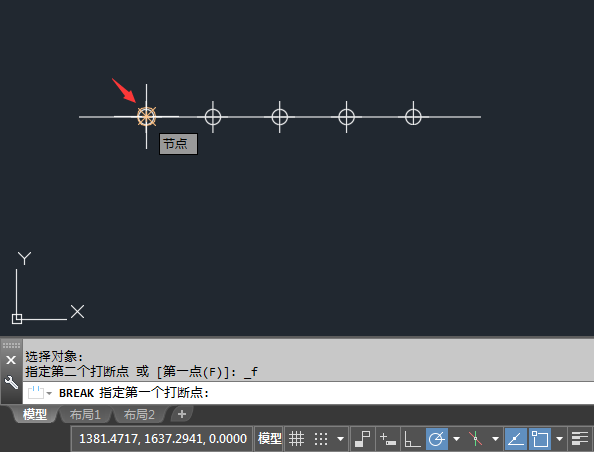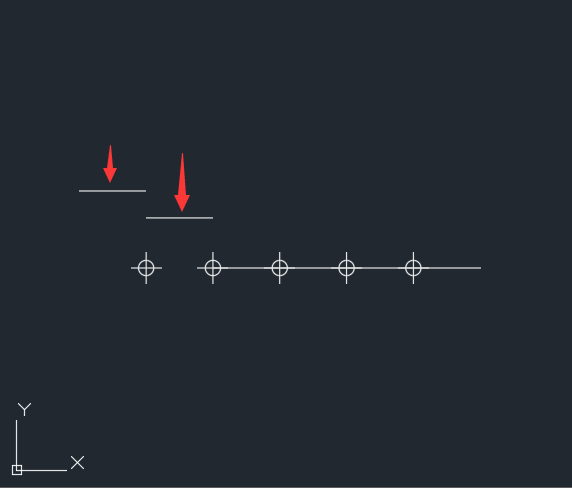| 在CAD中怎么把直线分成多份,可以使用定数等分和打断工具来进行,下面给大家介绍的是CAD2018直线怎么分成6份的方法与步骤,希望能帮助到大家。 |
第1步、打开CAD2018软件,点击直线或是输入LINE命令空格。 第2步、点击起点,输入100后空格。效果如下: 第3步、然后再使用定数等分设置。效果如下: 第4步、选择对象,就是选中直线对象,空格。 第5步、然后输入6后,空格。 第6步、然后直线上面就分成了6份,分好了直线上面有5个小节点,效果如下: 第7步、然后再点击格式,点击点样式,进行设置。 第8步、然后弹出点样式窗口,选一个比较明显的出来。点击确定。效果如下: 第9步、然后点击打断于点。 第10步、选中对象,选中直线后,然后空格。 第11步、然后设置捕捉节点,效果如下: 第12步、然后点击节点。就可以从节点这里打断分开了。 第13步、同样的方法进行分开,这样就可以分成六个同长度的直线出来。效果如下: 以上介绍的是CAD2018直线怎么分成6份的方法与步骤,喜欢的朋友可以一起来关注软件自学网学习更多的AI实例教程。 |